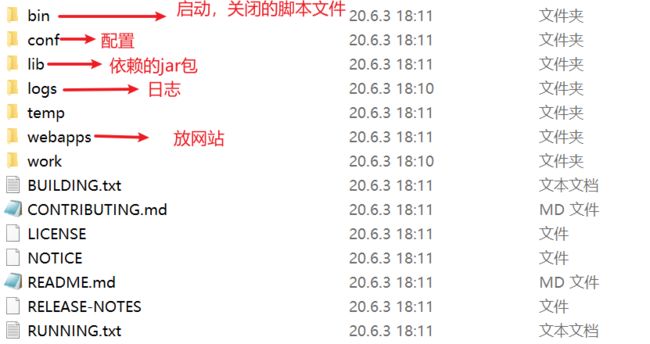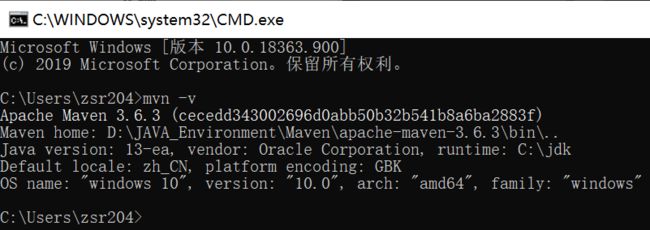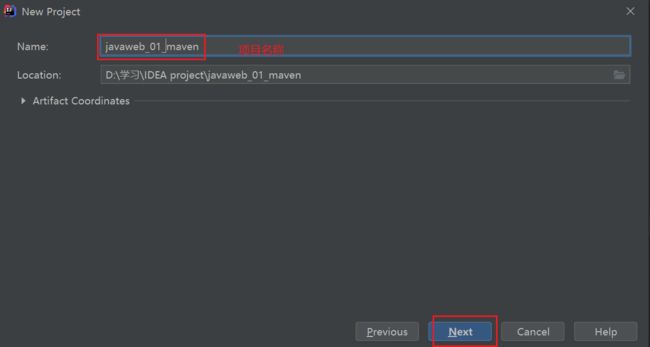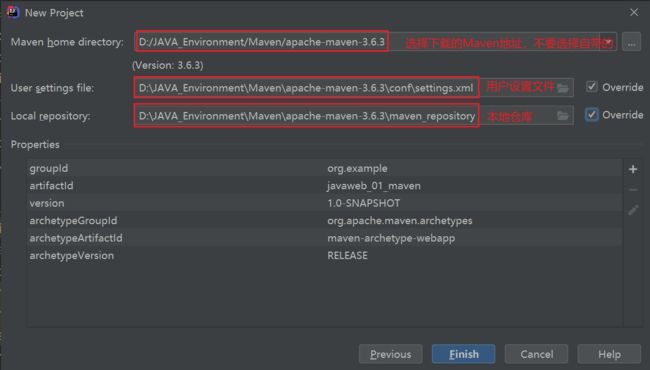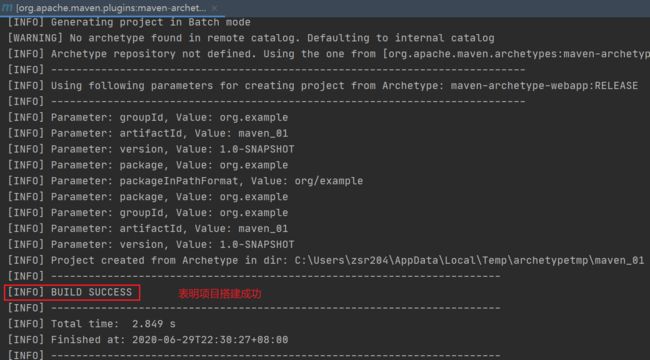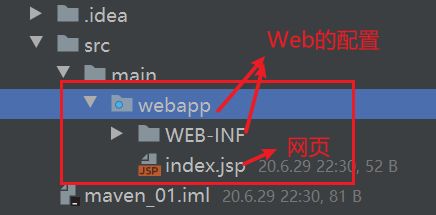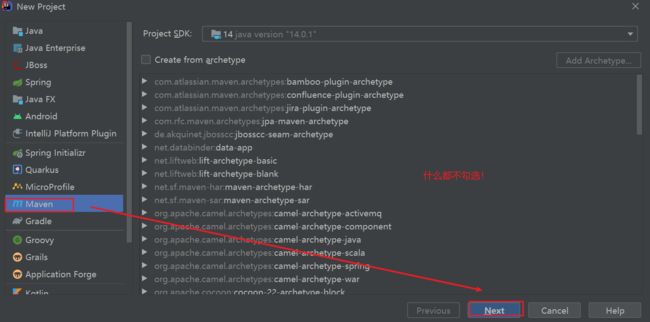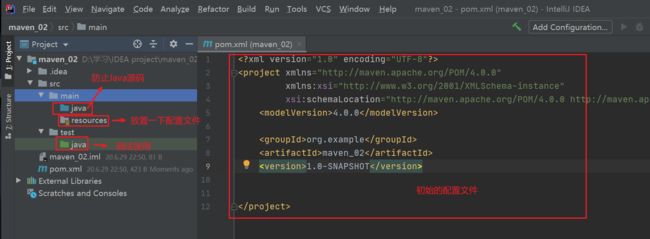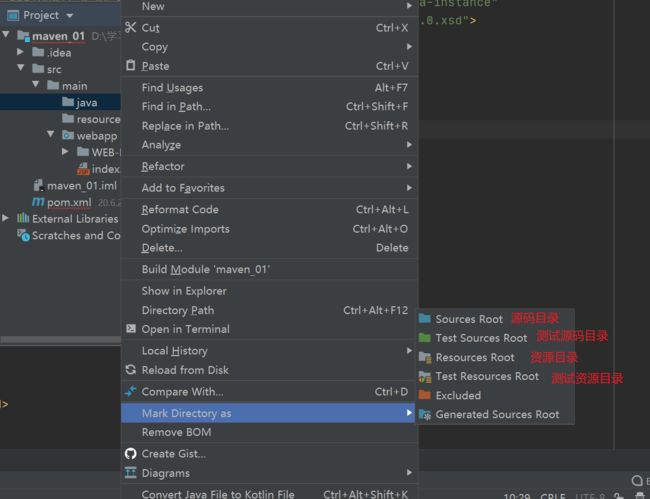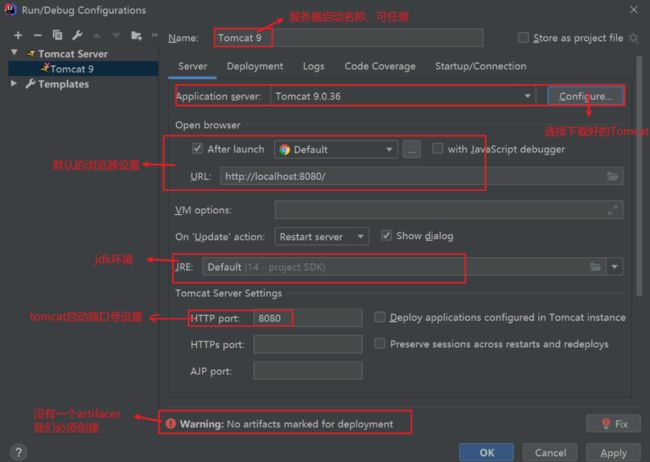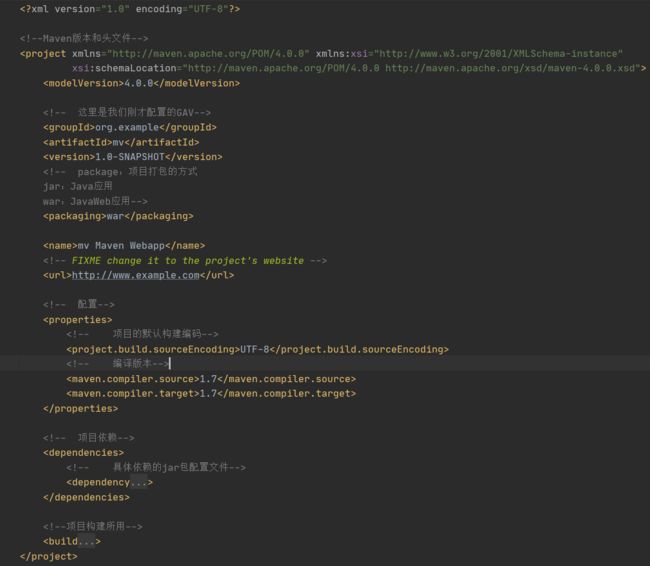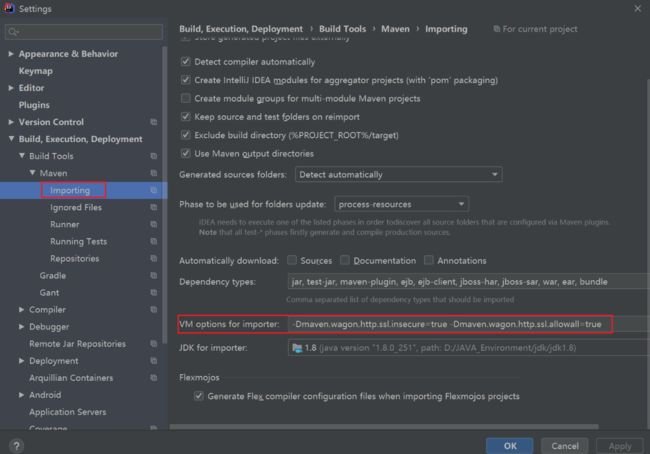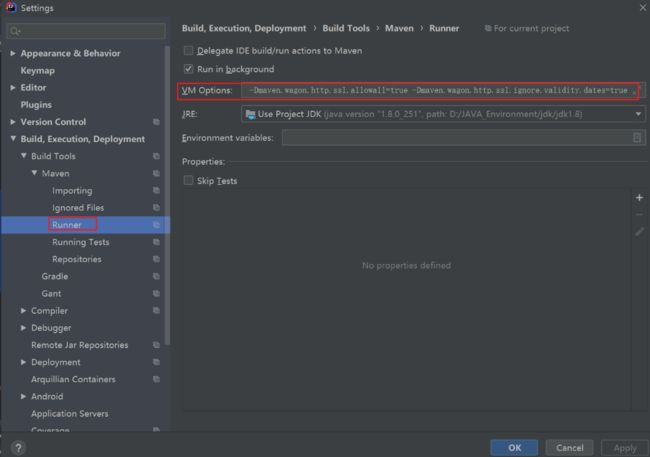最新Maven及Tomcat配置~(IDEA版 试错无数 终于成功了!)
目录
- @[TOC](目录)
- 1. Tomcat的启动与配置
- 2. 利用Tomcat发布一个网站
- 3、Maven项目架构管理工具
- 4、配置环境变量
- 5、阿里云镜像
- 6、本地仓库
- 7、在idea中使用Maven
- 8、新建一个普通的Maven项目
- 9、在IDEA中标记文件夹功能
- 10、在IDEA中配置Tomcat
- 11、pom文件
- 12、关于我安装配置Maven的艰难路程和解决方案
目录
- @[TOC](目录)
- 1. Tomcat的启动与配置
- 2. 利用Tomcat发布一个网站
- 3、Maven项目架构管理工具
- 4、配置环境变量
- 5、阿里云镜像
- 6、本地仓库
- 7、在idea中使用Maven
- 8、新建一个普通的Maven项目
- 9、在IDEA中标记文件夹功能
- 10、在IDEA中配置Tomcat
- 11、pom文件
- 12、关于我安装配置Maven的艰难路程和解决方案
ps:基本的配置都已经配置好了的小伙伴们可以直接跳到第12点哦,看看我们有没有啥类似的地方,真的希望能帮到大家,为这个东西搞了好久~~
1. Tomcat的启动与配置
-
启动和关闭
-
点击startup.bat启动,启动后通过localhost:8080进行访问,点击shutdown.bat可以进行关闭、
-
可能遇到的问题:
- Java环境变量没有配置
- 闪退问题:需要配置兼容性
- 乱码问题:配置文件中设置
可以配置启动的端口
- 默认端口号为8080
<Connector port="8080" protocol="HTTP/1.1"
connectionTimeout="20000"
redirectPort="8443" />
可以配置主机的名称
- 默认的主机名为:localhost->127.0.0.1
- 修改主机名需要在系统的hosts配置文件中添加对应的名称
- 默认网站应用存放的位置为:webapps
<Host name="localhost" appBase="webapps"
unpackWARs="true" autoDeploy="true">
2. 利用Tomcat发布一个网站
localhost:8080/zsr
就可以访问到了~
网站应该有的结构:
--webapps: Tomcat服务器的web目录
-ROOT
-zsr:网站的目录名
- WEB-INF
- ckasses :java程序
- web.xml
- lib :web应用所依赖的jar包
- index.html 默认的首页
- static
-css
-style.css
-js
-img
-..........
3、Maven项目架构管理工具
- 在JavaWeb,需要使用大量的jar包,为了避免我们手动去导入,引入了Maven,可以自动帮我们导入和配置这些jar包
我们目前用来就是方便导入jar包
官网:http://maven.apache.org/index.html
4、配置环境变量
5、阿里云镜像
- 镜像:mirrors
- 我们配置阿里云镜像,加速我们的下载(ps:网上好多的镜像源地址都不可用,下面这个亲测可用!!)
<mirror>
<id>aliyunmavenid>
<mirrorOf>*mirrorOf>
<name>阿里云公共仓库name>
<url>https://maven.aliyun.com/repository/publicurl>
mirror>
在maven安装目录下的config目录中的settings.xml中添加上述代码

6、本地仓库
建立一个本地仓库
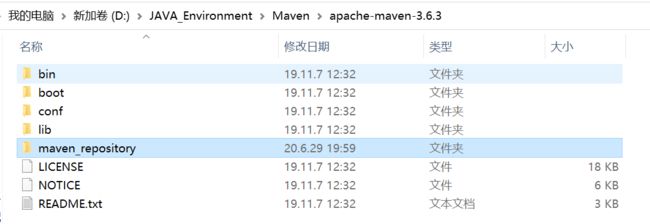
同样,在在maven安装目录下的config目录中的settings.xml中添加下述代码
<localRepository>D:\JAVA_Environment\Maven\apache-maven-3.6.3\maven_repositorylocalRepository>
其中D:\JAVA_Environment\Maven\apache-maven-3.6.3\maven_repository 为你建立的仓库地址
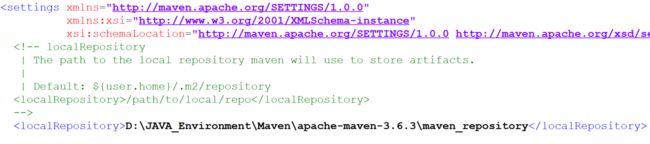
7、在idea中使用Maven
1. 启动IDEA
-
User settings file 选择Maven安装目录下的conf下的settings.xml
-
Local repository 选择上述我们新建的本地仓库地址
5. idea中的Maven设置
【注意】IDEA项目创建成功后,看看Maven的配置~
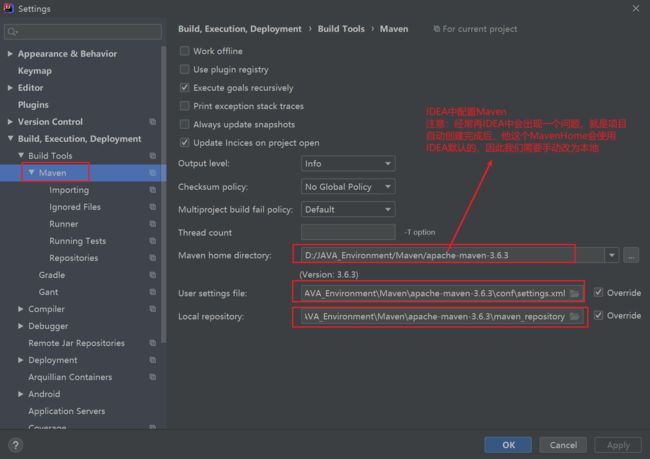
6. 到此,Maven再IDEA中的配置和使用就OK了
7. 我们可以看看目录情况
8、新建一个普通的Maven项目
9、在IDEA中标记文件夹功能
我们将java文件夹设置为Sources Root、将resources文件夹设置为Resouces Root
10、在IDEA中配置Tomcat
- 解决警告问题:
- **问题的原因:**我们访问一个网站,需要指定一个文件夹的名字;
2. 然后新建一个artifacts
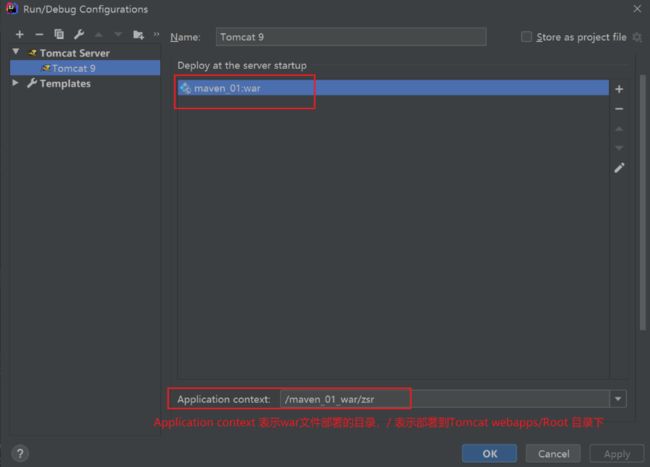
Application context 表示war文件部署的目录,默认是
/maven_01_war
/ 表示部署到Tomcat webapps/Root 目录下,这里我们可以更改为自己的页面
/maven_01_war/zsr
如果不写,则默认访问路径为localhost:8080,假如写了,如上述,则会访问localhost:8080/zsr
3. 启动Tomcat,点击build按钮即可启动,出现下图表示启动成功!
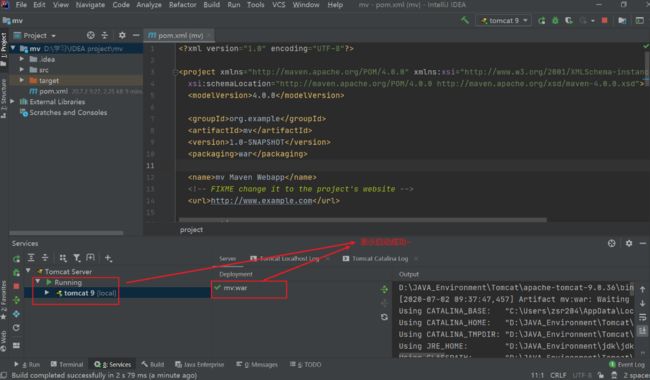
4. 然后我们打开浏览器,浏览器会自动跳转 http://localhost:8080/mv_war/zsr/
11、pom文件
maven的高级之处在于:它可以帮你导入这个JAR包所依赖的其他jar:我们需要什么jar包可以去Maven仓库搜索,选择所需jar包加入如下代码,maven就会自动给你导入所需要的jar包

12、关于我安装配置Maven的艰难路程和解决方案
整个Maven的配置花了两天时间才配置好,网上的解决方案几乎都是无效的(吐槽以下现在的博客,好多好水~),我刚开始一度以为是Maven镜像地址的原因,找了无数个地址还是不管用,又说jdk版本和maven版本的问题,于是我尝试了以下几好多种的搭配:(IDEA为2020.1版本)
- JDK14+Maven3.6.3/3.6.2/3.6.1
- JDK13+Maven3.6.3/3.6.2/3.6.1
- JDK11+Maven3.6.3/3.6.2/3.6.1
- JDK1.8+Maven3.6.3/3.6.2/3.6.1
这些版本搭配我都试过,还是没有成功,要不爆红,要不无法下载,要不下不全,要不直接终止
最后我换了JDK1.8+Maven3.3.9,起初还是一样的问题,直到我在知乎发现了我的解决方案:
- 这里放上知乎链接知乎解决方案
我来总结一下我的解决方案吧:
- 首先在Maven的setting.xml里设置新版HTTPS的阿里云仓库
<mirror>
<id>aliyunmavenid>
<mirrorOf>*mirrorOf>
<name>阿里云公共仓库name>
<url>https://maven.aliyun.com/repository/publicurl>
mirror>
- 然后在IDEA中设置,忽略HTTPS的SSL证书验证就好了,注意是在Maven-Importing-VM options for importer里添加
-Dmaven.wagon.http.ssl.insecure=true -Dmaven.wagon.http.ssl.allowall=true
- 进入Maven->Runner 然后将下面内容复制粘贴到VM Options当中保存即可。
-Dmaven.wagon.http.ssl.insecure=true -Dmaven.wagon.http.ssl.allowall=true -Dmaven.wagon.http.ssl.ignore.validity.dates=true
到此位置我就成功了,可能每个人的问题都不一样,我的解决方案可能有的人还是不适用,但是我觉得我情况已经算挺糟糕了的吧,大家按着我的步骤一步一步应该能配置好的!
大家一定要有耐心啊~~
我也曾一度以为我搞不好了~
PS:建议有些实在搞不好的问题可以去知乎搜搜,说不定找到你想要的答案